需求:
使用cocos 3.10新建Lua项目,命名为Project,其项目目录如下:
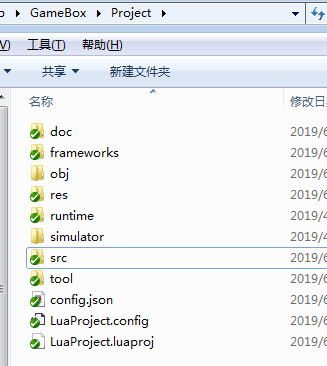
文件主要目录:
res: cocos的资源目录
src: cocos lua的脚本目录
使用Visual Studio Code进行编译开发,其安装地址为:https://code.visualstudio.com/
关于lua的编写检测与添加断点调试,其步骤如下:
1. 安装luaide,在扩展里面搜索luaide(推荐使用最新版本)

2. 设置,将项目中src目录放置到vscode中,点击F5启动调试,会提示配置相关,选择LuaDebug, 这时就会出现launch.json文件

在launch.json中,我们针对于本地调试修改如下配置:
{ "name": "Cocos2-Window", "type": "lua", "request": "launch", "runtimeTypesc": "运行时类型,支持:Lua51, Cocos2, Cocos3, Unity", "runtimeType": "Cocos2", "localRootDesc": "--必填 当前文件夹目录 填写错误容易导致res或者src获取不到文件的问题", "localRoot": "${workspaceRoot}/../", "mainFileDesc": "-- 先填 启动的lua文件名 运行程序支持workdir当做file进行传入 window与mac 填写方式不一致", "mainFile": "src/main.lua", "portDesc": "--必填 调试器的端口 可修改 与调用LuaDebug/LuaDebugjit的端口对应", "port": 7003, "exePathDesc1": "--必填 执行文件路径", "exePathDesc2": "--必填 win-> ", "exePathDesc3": "--必填 mac ->运行程序,选择app右键->显示包内容 -> Contents/MacOS/AppName 不需要添加后缀名", "exePath": "${workspaceRoot}/../simulator/win32/Project.exe", "printTypeDesc": "--必填 print打印方式 1 控制台和系统输出,2 控制台输出,3 系统输出", "printType": 1, }, { "name": "Cocos2-Mac", "type": "lua", "request": "launch", "runtimeType": "Cocos3", "localRoot": "${workspaceRoot}", "commandLine": "-workdir ${workspaceRoot}/../ -file src/main.lua", "port": 7003, "exePath": "${workspaceRoot}/../runtime/mac/Project-desktop.app/Contents/MacOS/Project-desktop",
"printType": 1, },
其主要配置参数说明:
name: 命名调试器的名字,比如Cocos3_Windows, Cocos3_Mac等
type: 配置类型,不需要修改
request: 请求配置类型
runtimeType: 运行时类型,不需要修改支持:Lua51, Cocos2, Cocos3, Unity
localRoot: 调试文件夹目录
manFile: 启动的lua文件名
commandLine: 删除了原有的mainFile配置,可直接填写命令参数,其相关的配置有:
-workdir: 设置项目目录,
-file: 设置启动脚本
-writable: 设置device.writablePath对应的路径,未指定时,为项目目录
-package.path: 设置附加的lua模块加载路径
-size: 设置模拟器的屏幕尺寸,格式为: 宽度x高度
-scale: 设置模拟器的缩放比例:范围在0.1~1.0之间
-write-debug-log: 将调试信息写入debug.log文件,该文件存放于项目目录中
-disable-wrte-debug-log: 禁止写入调试信息到debug.log中
-console: 显示调试信息控制台窗口
-disable-console: 禁止调试信息控制台窗口
-offset: 启动时模拟器窗口的偏移位置,格式:{xoffset, yoffset}
port: 调试端口,和调试代码中的端口一致即可。如果有多个VsCode工程,建议端口双方的端口不一致,否则调试无效
exePath: 执行文件路径,注意:
在widnows中,可填入其exe的完整路径
在mac中可找到对应的desktop app项目,然后右键->显示包内容->Contents/MacOS/AppName, 可不添加其后缀
print: print打印方式:1 控制台和系统输出 2 控制台输出 3 系统输出
3. 断点调试配置
需要LuaDebug.lua,其官网下载:https://github.com/k0204/LuaIde
下载成功后,将../LuaIde/luadebug下的LuaDebug.lua,LuaDebugjit.lua文件放置到你的项目src目录下,然后在项目的main.lua中添加如下代码:
-- 设置加载图像失败时是否弹出消息框 cc.FileUtils:getInstance():setPopupNotify(false) -- 添加搜索路径,为了避免运行时获取不到目录文件,将其置顶 local writePath = cc.FileUtils:getInstance():getWritablePath() local resSearchPaths = { writePath, writePath .. "lua_classes/", writePath .. "src/", writePath .. "res/", "lua_classes/", "src/", "res/", } cc.FileUtils:getInstance():setSearchPaths(resSearchPaths) require "config" require "cocos.init" local function main() require("app.MyApp"):create():run() end -- 添加ludIde调试代码,GitHub: https://github.com/k0204/LuaIde -- 在cocos2.x中使用LuaDebug;在cocos3.x中使用LuaDebugjit -- breakInfoFunc: 断点及时刷新函数,需要在定时器中调用,该函数用于确保断点能够及时的发送到lua client -- xpcallFun: 程序异常监听函数,用于当程序出现异常时调试器定位错误代码 -- 7003在lauch.json中的port端口中配置,一致即可 local breakInfoFun,xpcallFun = require("LuaDebugjit")("localhost", 7003) -- 1.断点定时器添加, cc.Director:getInstance():getScheduler():scheduleScriptFunc(breakInfoFun, 0.3, false) -- 2.程序异常监听 __G__TRACKBACK__ = function(errorMessage) xpcallFun() print("----------------------------------------") local msg = debug.traceback(errorMessage, 3) print(msg) print("----------------------------------------") end local status, msg = xpcall(main, __G__TRACKBACK__) if not status then print(msg) end
4. F5启动调试
启动代码后,倘若提示类似如下的错误:
[LUA ERROR] USE "cc.exports.print1" = value "INSTEAD OF SET GLOBAL VARIABLE" or
cc.exports.StartDebug ...
这是由于在代码的config.lua中,添加了对全局变量的判定:
-- disable create unexpected global variable CC_DISABLE_GLOBAL = true -- 设为false
注意:在不熟悉LuaDebug.lua代码的情况下,不建议将未声明的全局变量或者方法修改为局部,否则很容易导致添加断点无效的问题
6. Simulator console窗口
运行项目后,若Simulator consolue窗口未显示的情况下,可修改:
// SimulatorWin.cpp // define 1 to open console ui and setup windows system menu, 0 to disable // 由0设置为1 #define SIMULATOR_WITH_CONSOLE_AND_MENU 1
7. 其他
若在使用Visual Studio的情况下,想调试lua,可查看如下文档:cocos BabeLua
参考资料:
LuaIde: https://github.com/k0204/LuaIde
LuaIde Wiki: https://github.com/k0204/LuaIde/wiki
cocos3.x调试: https://www.showdoc.cc/luaide?page_id=713832708344106
commandLine命令参考: https://www.showdoc.cc/luaide?page_id=713877806710429
Visual Studio Code命令参考: https://code.visualstudio.com/docs/editor/variables-reference#_environment-variables